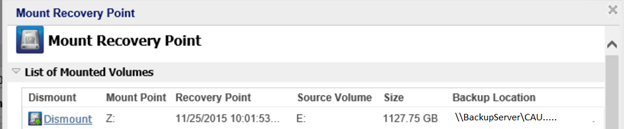Procédure de restauration des données Active Directory à l'aide de l'utilitaire Arcserve UDP de restauration de niveau objet Active Directory
Après avoir installé le référentiel Active Directory dans différents volumes et effectué une sauvegarde pour les deux volumes à l'aide d'une tâche de sauvegarde sans agent utilisant un hôte, vous pouvez effectuer une restauration détaillée d'objets et d'attributs à partir d'Active Directory. Ce scénario décrit la procédure de restauration d'objets et d'attributs Active Directory sauvegardés à partir de leurs volumes conteneurs.
Avant d'effectuer une restauration, assurez-vous que les conditions préalables suivantes sont satisfaites :
- L'utilitaire de restauration de niveau objet Active Directory doit être disponible à l'emplacement suivant :
- <Chemin_installation_Arcserve_UDP>\Engine\BIN\
- Remarque : L'outil est installé avec l'agent Arcserve UDP.
- Le travail de restauration doit être défini pour s'exécuter à partir de l'ordinateur proxy de sauvegarde basé sur un hôte.
- Remarque : Pour exécuter le job de restauration sur une autre machine, recherchez le point de récupération à partir de la destination de sauvegarde.
- Le chemin d'accès à la base de données Active Directory (NTDS.dit) doit être identifié pour effectuer le travail de restauration.
- Remarque : Par défaut, le chemin d'accès à la base de données NTDS.dit est C:\\Windows\NTDS\NTDS.dit.
Procédez comme suit :
- Dans la console de l'agent Arcserve UDP sur l'ordinateur proxy de sauvegarde basé sur un hôte, sélectionnez la tâche Monter le point de récupération. La boîte de dialogue Monter le point de récupération s'ouvre.
-
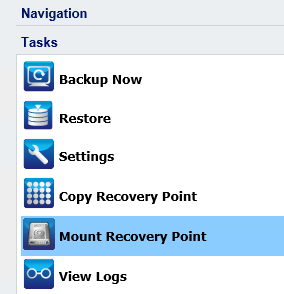
- Sélectionnez la date du point de récupération.
- Pour le volume contenant la base de données Active Directory, cliquez sur Monter.
-
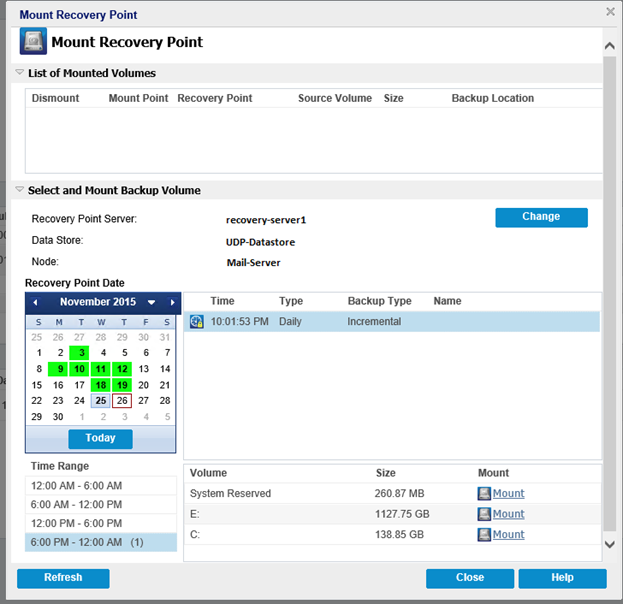
- Remarque : Si le serveur qui exécute le job de restauration n'est pas le proxy HBBU, cliquez sur Modifier pour sélectionner le serveur de points de récupération, le référentiel de données et le serveur Active Directory appropriés.
- Sélectionnez la lettre de lecteur pour monter le volume, puis cliquez sur OK.
-
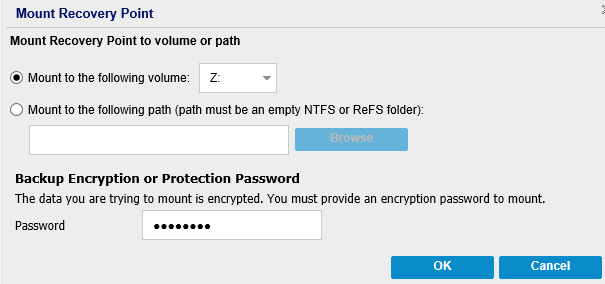
- Lancez l'utilitaire de restauration de niveau objet Active Directory à partir de l'emplacement suivant :
- <chemin_installation_Arcserve_UDP>\Engine\BIN\AD_restore.exe
- Cliquez sur Ouvrir dans la fenêtre de sélection.
-
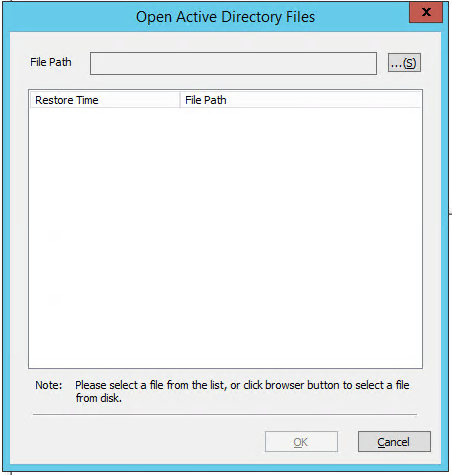
- Cliquez sur l'icône
 et parcourez la base de données Active Directory (NTDS.dit) sur le point de récupération monté, puis cliquez sur Ouvrir et enfin sur OK.
et parcourez la base de données Active Directory (NTDS.dit) sur le point de récupération monté, puis cliquez sur Ouvrir et enfin sur OK. -
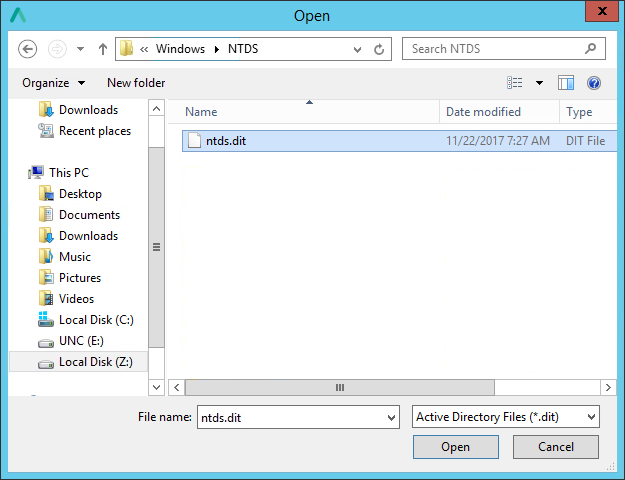
- Recherchez les objets ou attributs Active Directory à restaurer et sélectionnez-les.
-
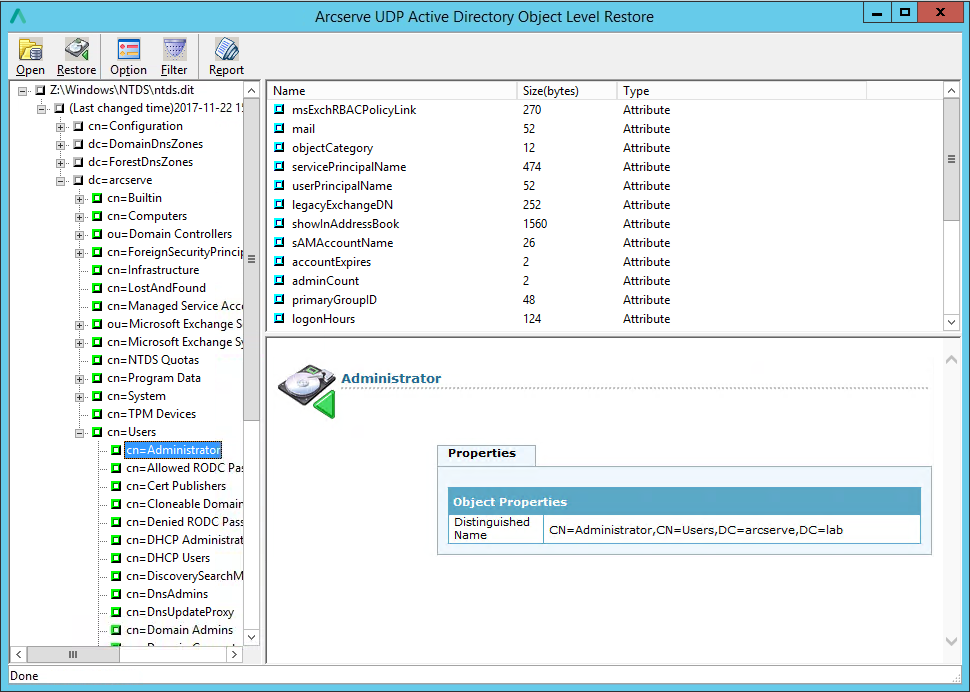
- Cliquez sur Options pour apporter des modifications au comportement par défaut, le cas échéant.
-
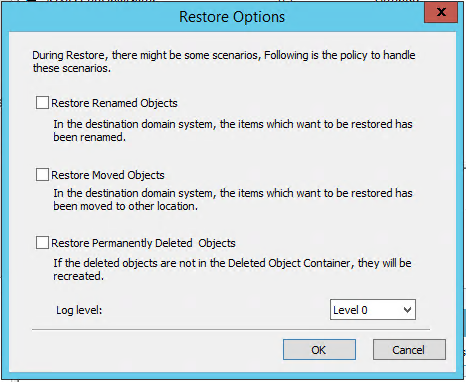
- Lorsque vous êtes prêt, cliquez sur OK pour exécuter le job de restauration.
- Une fois le job de restauration terminé, une fenêtre de résultats s'ouvre. Cliquez sur Rapport pour afficher les détails ou sur OK pour fermer la fenêtre.
-
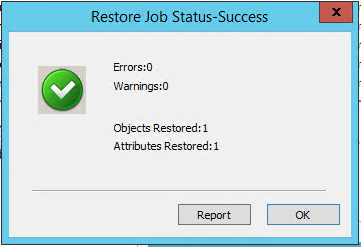
- Remarques :
- Par défaut, l'utilitaire utilise l'utilisateur connecté à l'instance Windows pour établir la connexion.
- Si une erreur est signalée, il est recommandée de se connecter à la machine avec un compte disposant des droits d'administration de domaine pour effectuer la restauration.
- Une fois le job de restauration terminé, démontez le volume qui a été utilisé pour la récupération.
- Pour démonter le volume, accédez à la console de l'agent Arcserve UDP sur l'ordinateur de sauvegarde basé sur un hôte, cliquez sur Monter le point de récupération, puis sur Démonter.
-